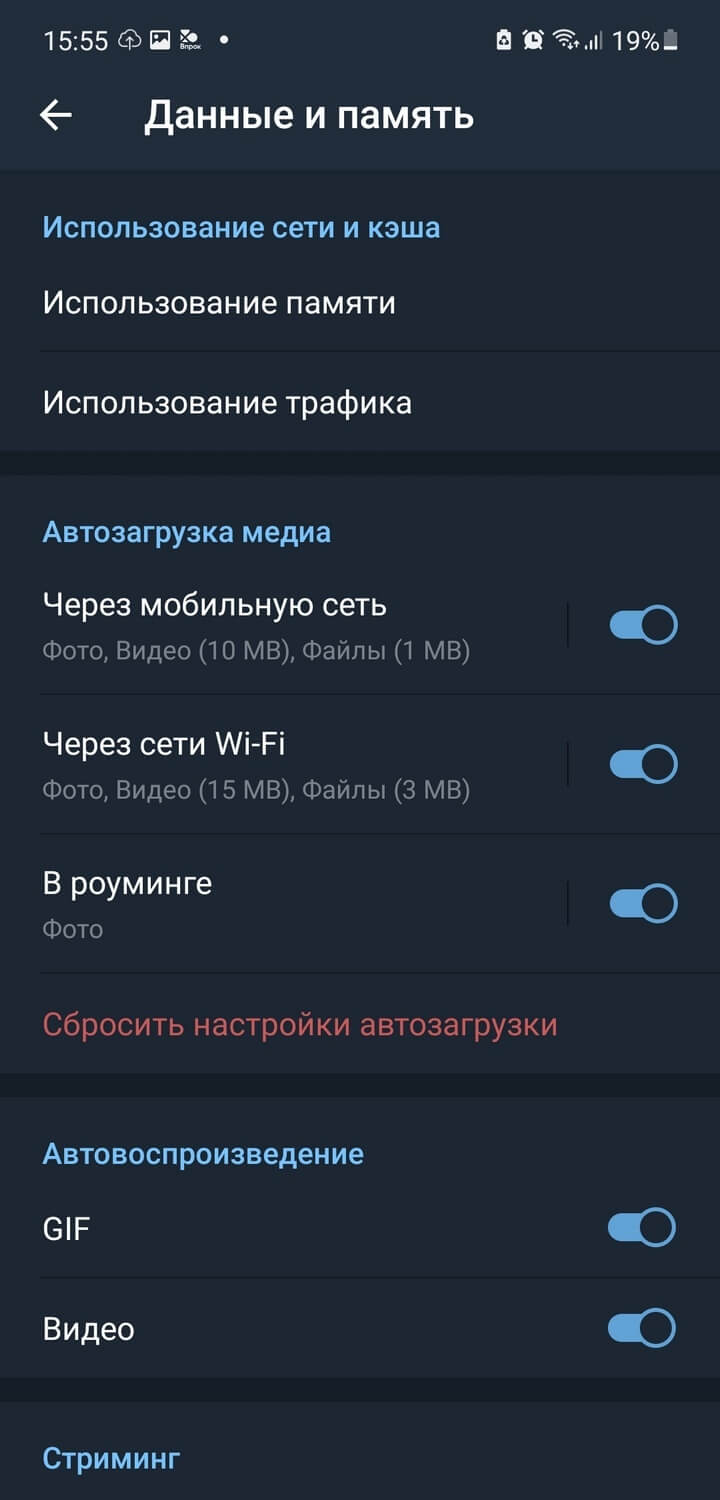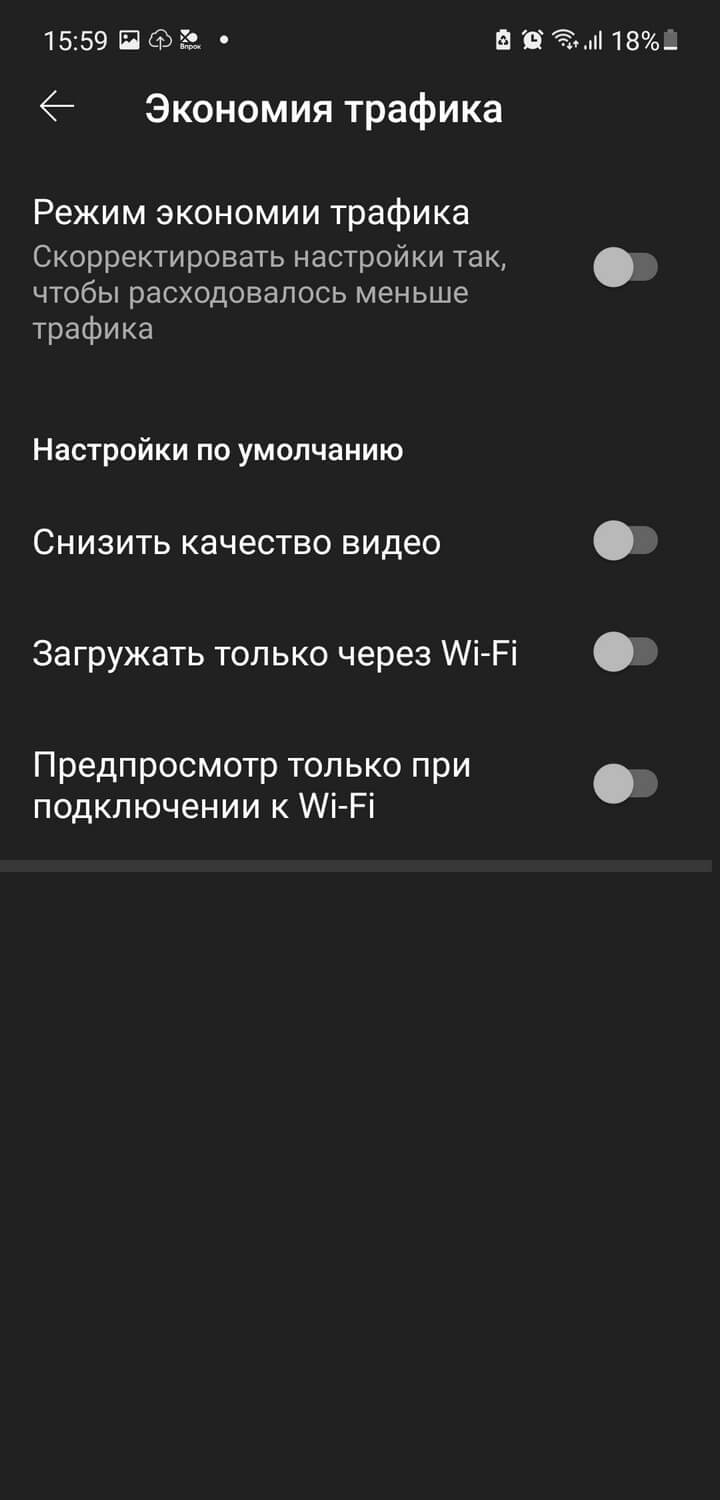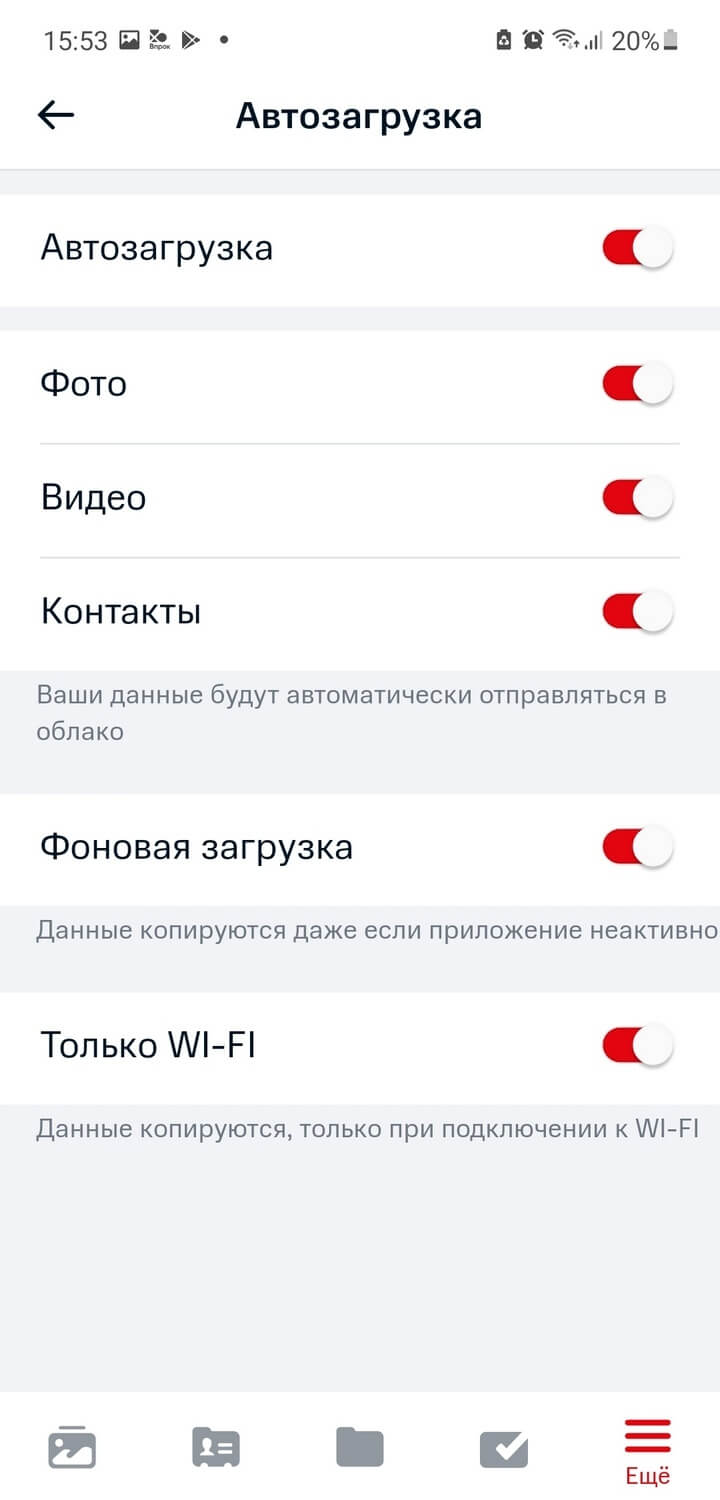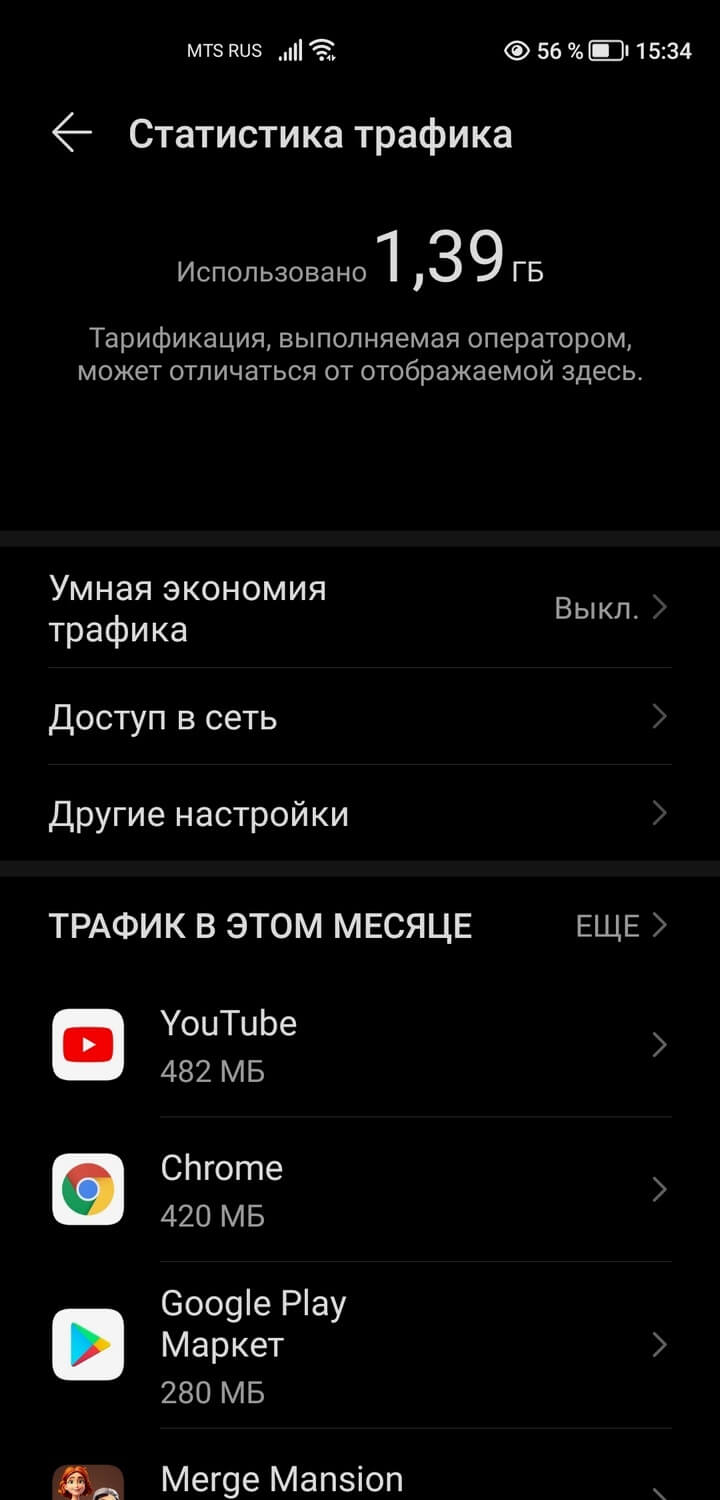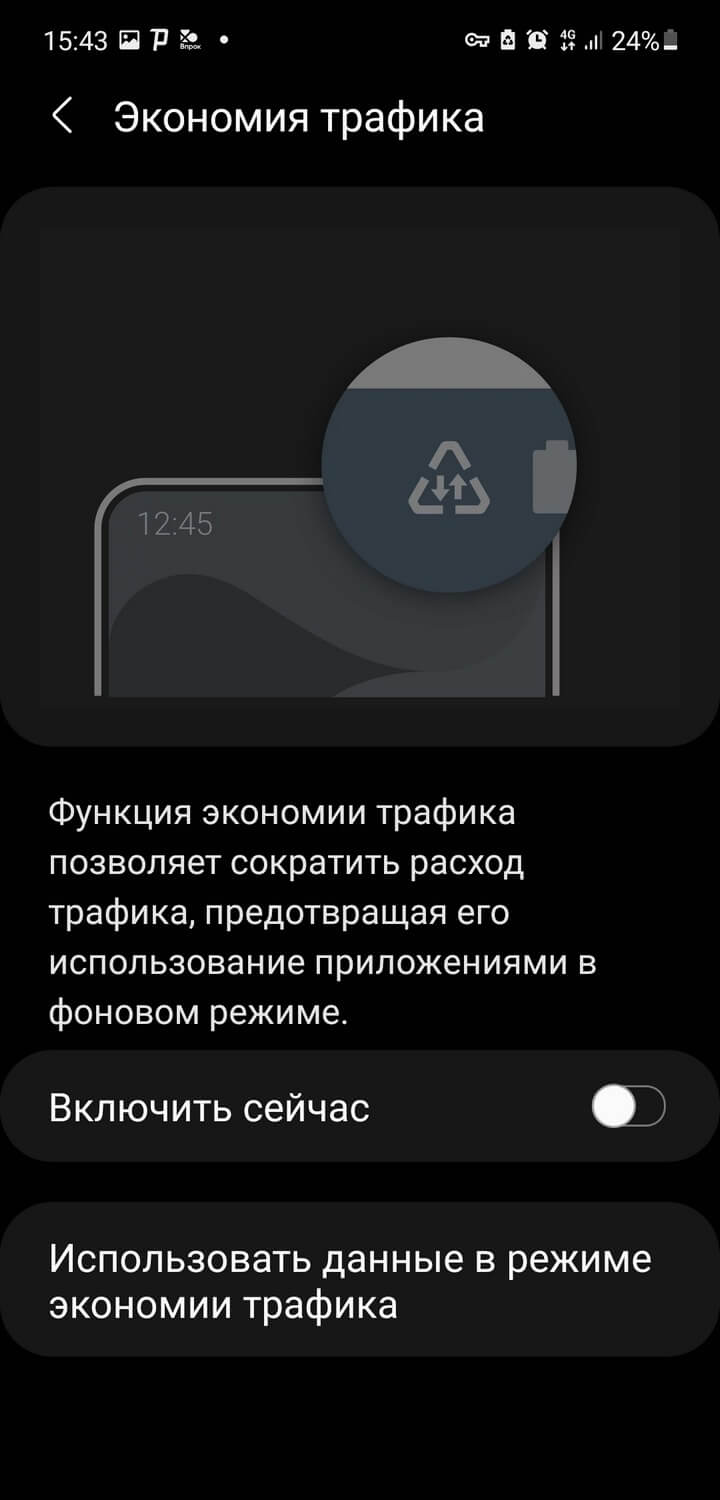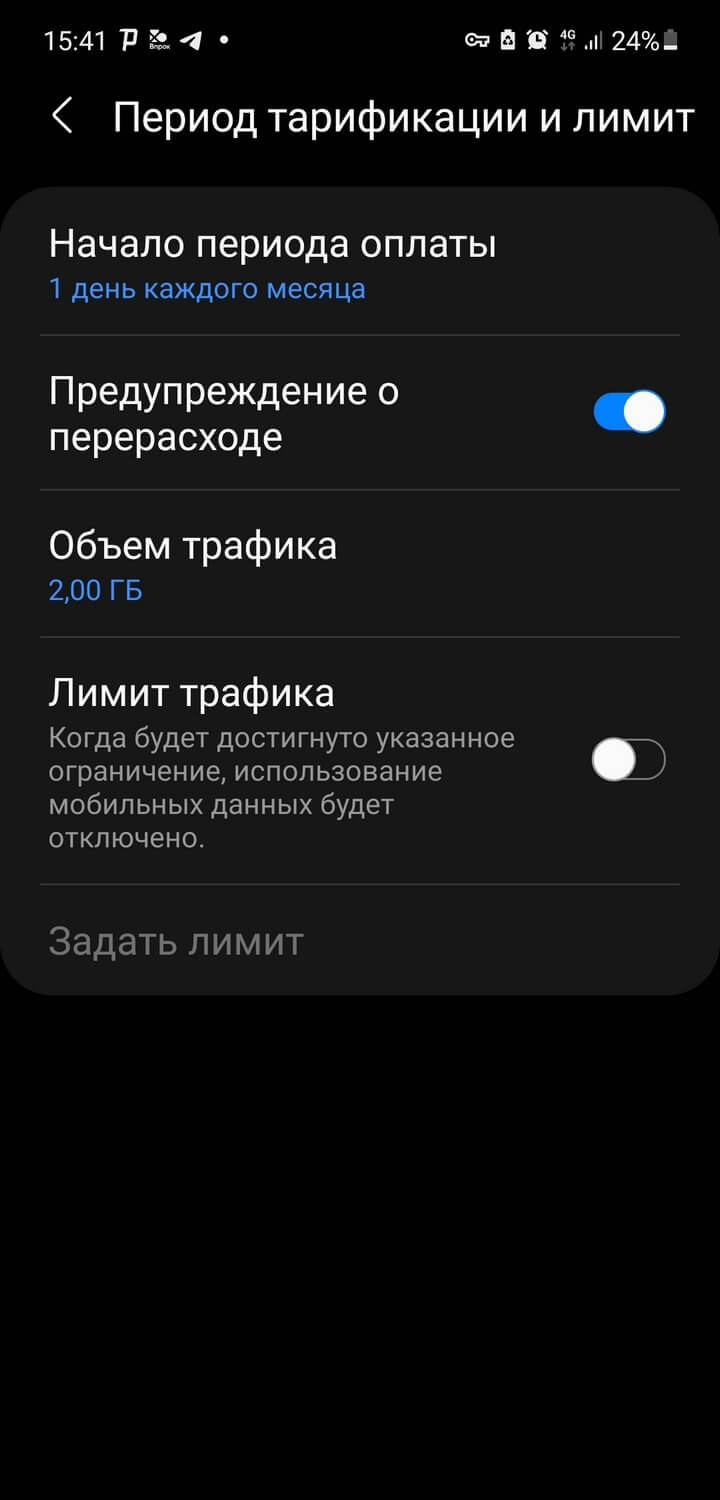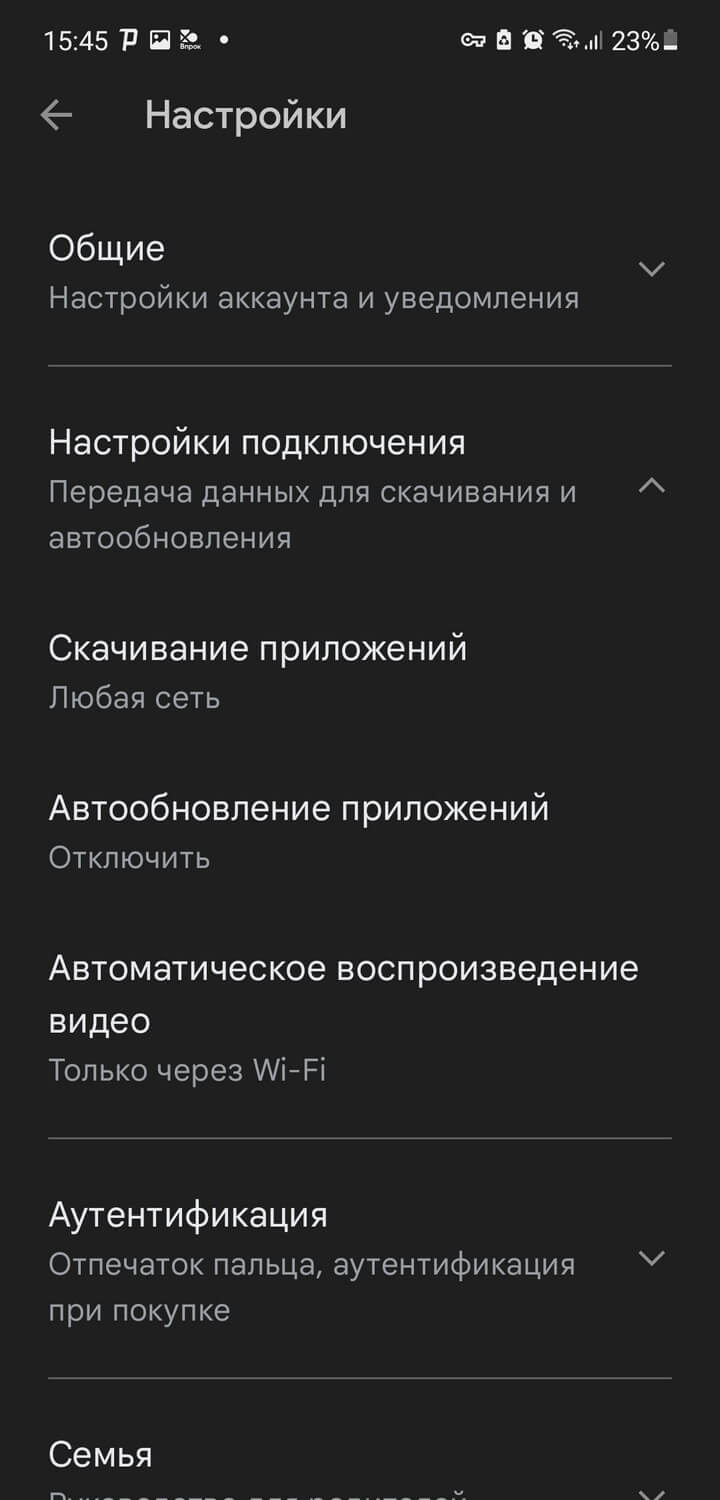Выясните, что расходует больше всего трафика
Это можно сделать в системных настройках смартфона.
На iPhone. Перейдите в «Настройки» → «Сотовая связь» → раздел «Сотовые данные».
Здесь вы увидите, сколько трафика потратилось в общем и какие приложения «съедают» его активнее других. Также в разделе можно посмотреть расход в режиме модема и на системные службы — push-уведомления, Siri, геолокацию, календарь, обновление ПО.

Самыми «прожорливыми» на нашем iPhone X оказались социальные сети
iPhone показывает статистику только за весь период с момента последнего сброса данных. Если вы хотите замерить потребление трафика за какой-то конкретный промежуток (день, неделю, месяц), надо начать отсчет с нуля и зафиксировать расход через выбранный срок. Для этого придется сбросить статистику: «Настройки» → «Сотовая связь» → нажать «Сбросить статистику».
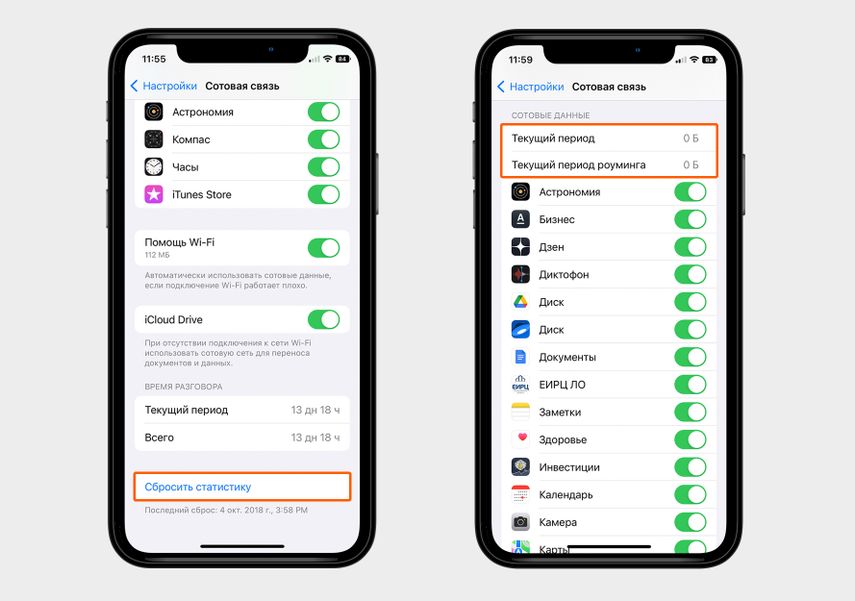
Так выглядят настройки на iPhone X
На Android. Зайдите в «Настройки» → «Беспроводные сети» → «Статистика трафика». В разделе «Трафик в этом месяце» вы увидите самые «прожорливые» приложения.
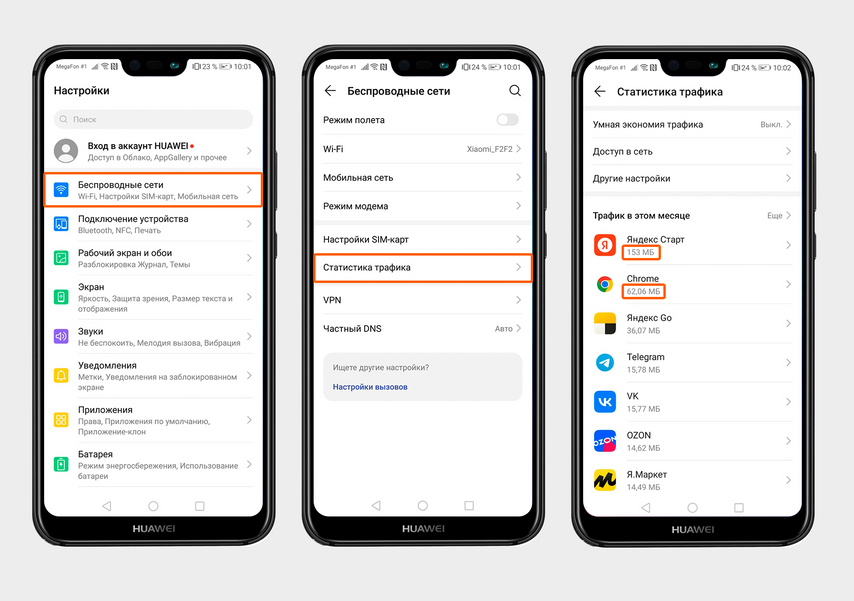
На HUAWEI P20 lite самыми «прожорливыми» оказались браузеры
Если нужно посмотреть расход мобильного интернета за день или неделю, нажмите на кнопку «Еще».
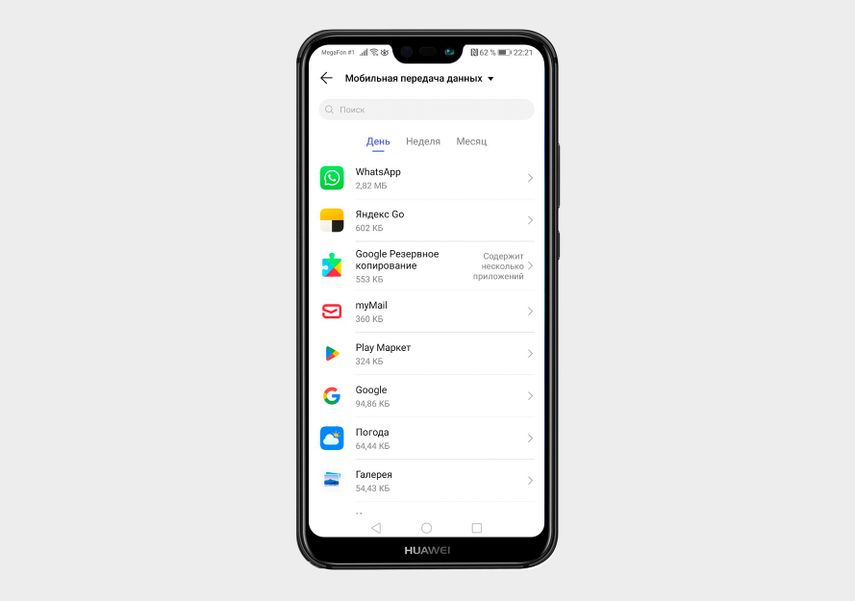
Так можно посмотреть дневной, недельный и месячный расход трафика на модели HUAWEI P20 lite
После того как вы поймете, какие приложения потребляют больше всего трафика, можно переходить к оптимизации расхода мобильного интернета. Вот несколько способов, как это сделать.
Способ 1. Ограничьте мобильный интернет для приложений, которыми редко пользуетесь
Интернет расходуется, даже если вы не пользуетесь телефоном активно: приложения получают и отправляют данные в фоновом режиме. Если не хотите тратить лишние мегабайты впустую, разрешите обновление контента только при подключении к Wi-Fi.
У этого способа есть минус: если вы часто бываете вне зоны доступа Wi-Fi, письма, сообщения в мессенджерах и другие оповещения будут приходить с задержкой. Чтобы не пропустить письмо от босса, сообщение о том, что пришла зарплата или бюджет согласован, отключите приложения, которыми пользуетесь не так часто, а почте, Telegram и банку разрешите расходовать мобильный трафик.
На iPhone. Чтобы контент во всех приложениях обновлялся только при подключении к Wi-Fi, зайдите в «Настройки» → «Основные» → «Обновление контента» → поставьте галочку напротив Wi-Fi.
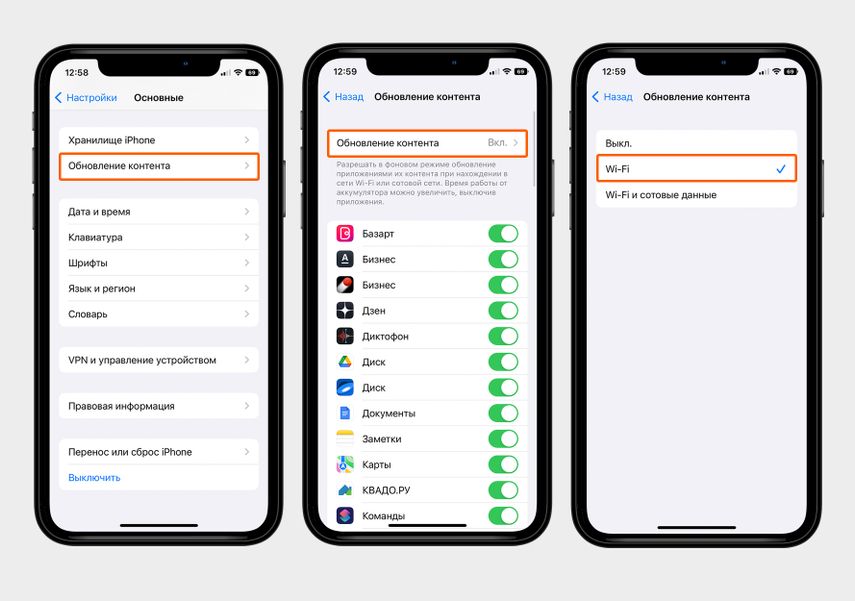
Теперь на iPhone X контент обновляется только при подключении к Wi-Fi
Если нужно запретить использовать мобильный трафик только нескольким конкретным приложениям, например облачным хранилищам, — просто передвиньте ползунок напротив них в разделе «Сотовая связь».
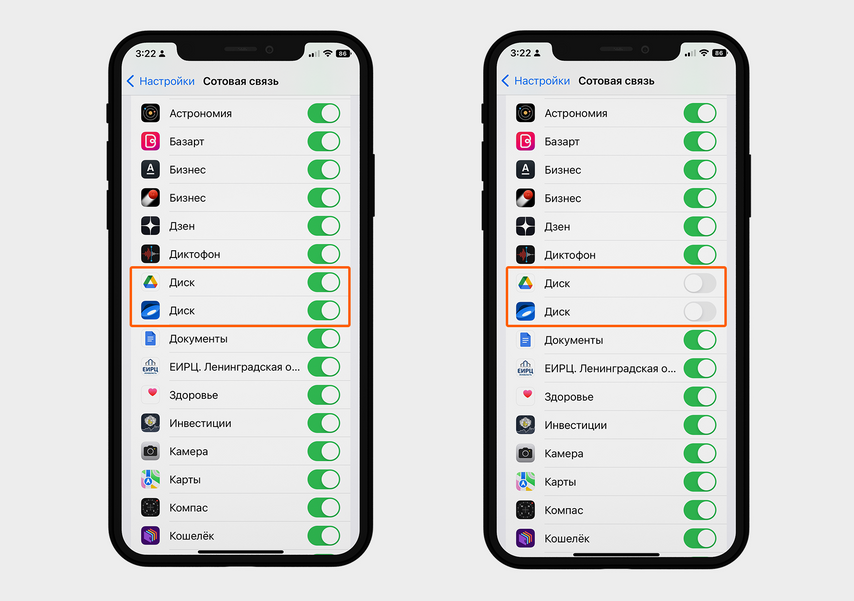
Google Drive и Яндекс Диск больше не будут расходовать мобильный трафик
На Android сохранить гигабайты можно с функцией «Умная экономия трафика». Если ее включить, приложения, работающие в фоновом режиме, не будут принимать и передавать данные. То есть новые статьи в приложении VC не будут подгружаться, пока вы гуляете по городу, но вы сможете прочитать их дома, когда подключитесь к Wi-Fi. Чтобы включить функцию, зайдите в «Настройки» → «Беспроводные сети» → «Статистика трафика» → «Умная экономия трафика» → «ВКЛ.».
Если для некоторых приложений все-таки нужен мобильный интернет — например, вам важно оперативно получать уведомления от банка или вы часто ездите с навигатором, — переместите ползунок напротив них в активное положение.
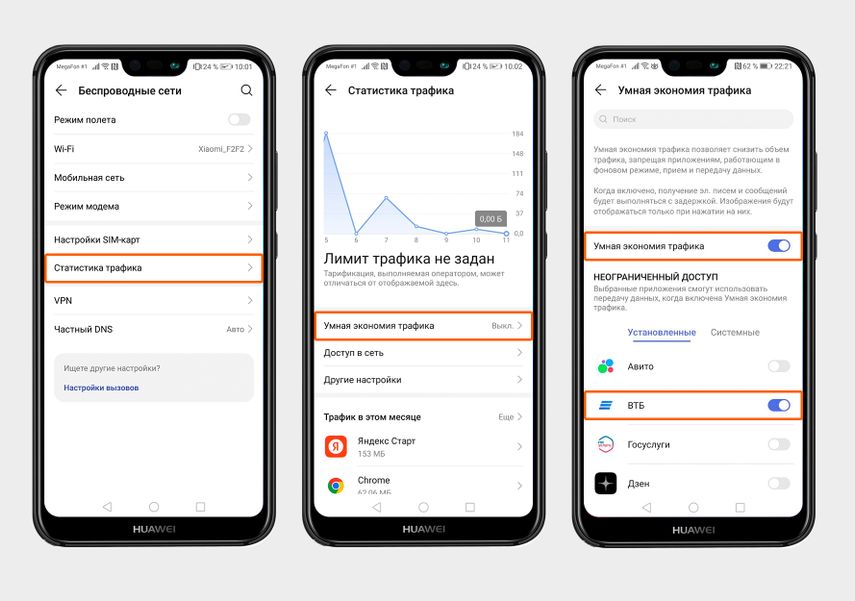
Так можно включить умную экономию трафика на модели HUAWEI P20 lite, но оставить доступ к мобильному трафику для приложения ВТБ
В «Статистике трафика» вы можете посмотреть, сколько мобильного интернета расходует каждое приложение. Например, если браузер, которым вы редко пользуетесь, тратит слишком много трафика, ограничьте для этого браузера доступ в сеть, обновления в фоновом режиме или работу в роуминге.
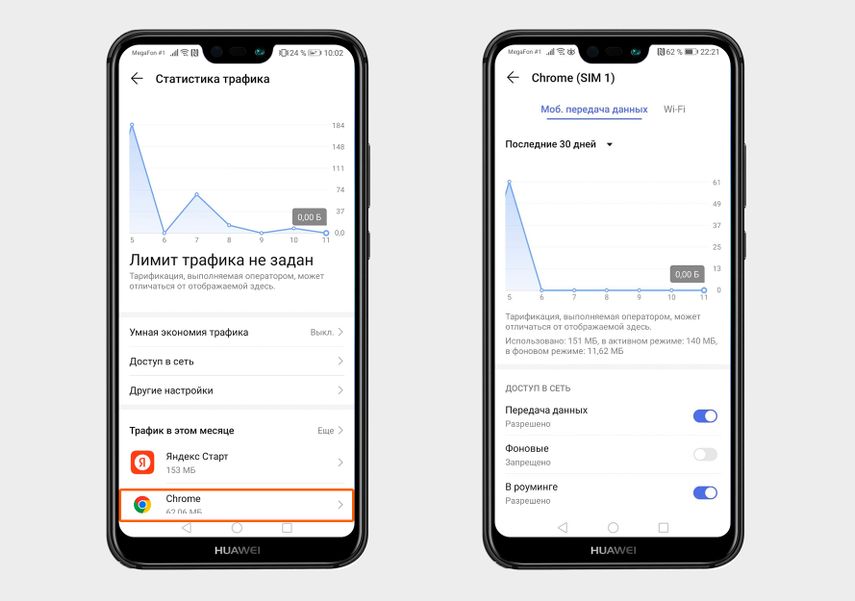
Так можно ограничить мобильный трафик для браузера Chrome на модели HUAWEI P20 lite
Способ 2. Настройте лимит трафика
Настройте лимит потребления, чтобы получать предупреждения, когда вы расходуете слишком много мобильного трафика. Правда, сделать это можно только на смартфоне на Android, у iPhone такой функции нет.
Чтобы задать лимит, зайдите в «Настройки» → «Беспроводные сети» → «Статистика трафика» → «Другие настройки» → «Ежемесячный лимит трафика».
Например, если на вашем тарифе 5 ГБ в месяц и вы не хотите превышать этот объем, установите лимит в 5 ГБ. Для удобства можно вывести сообщение о том, сколько трафика вы уже израсходовали, на заблокированный экран смартфона.
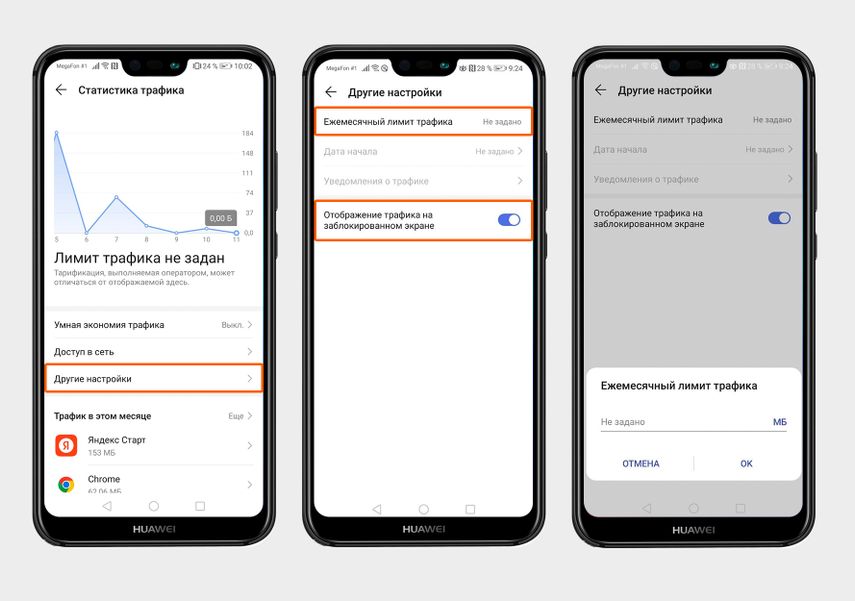
Так можно настроить лимит трафика на модели HUAWEI P20 lite
Если нужны меры посерьезнее, запретите использование мобильного интернета, когда лимит превышен. Зайдите в «Настройки» → «Беспроводные сети» → «Статистика трафика» → «Другие настройки» → «Уведомления о трафике» → «Отключить моб. передачу данных».
А чтобы не оказаться в неподходящий момент без интернета, настройте уведомления о трафике: например, когда вы израсходуете 80% запланированного на месяц лимита, смартфон сообщит об этом. Так вы будете заранее знать, что осталось мало гигабайтов и нужно быть экономнее.
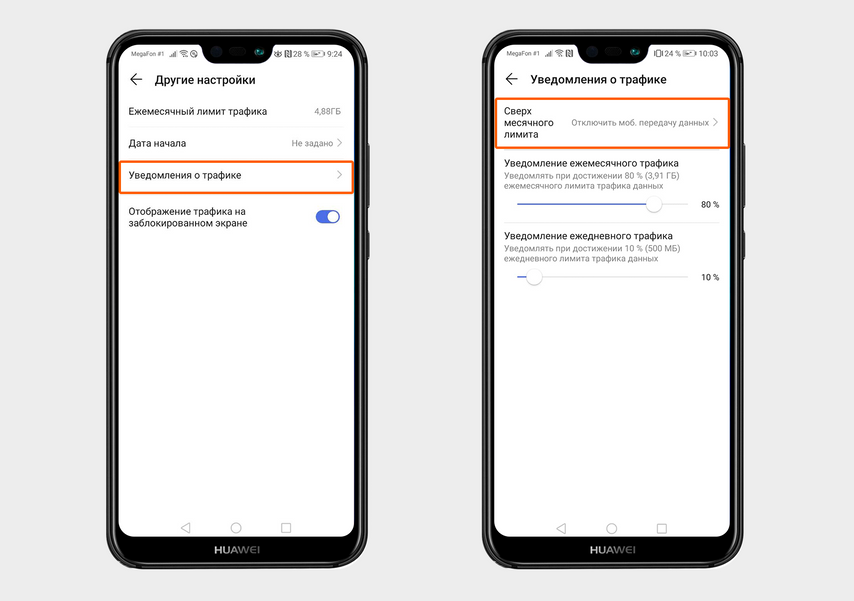
Так можно настроить уведомления о превышении лимита трафика на модели HUAWEI P20 lite
Способ 3. Заблокируйте рекламу
Установите блокировщик рекламы, чтобы не тратить трафик зря. Программа будет ограничивать сбор ваших данных и избавит от навязчивых роликов, баннерной и всплывающей рекламы. Один из самых популярных блокировщиков — AdBlock. На iOS он работает только с браузером Safari, а на Android — с Chrome, Opera, Firefox и другими. Разумеется, он тоже будет расходовать трафик, но значительно меньше, чем реклама.
Если состоите во множестве чатов, где постоянно делятся видео и картинками, файлы могут автоматически загружаться на устройство. Чтобы этого не происходило, нужно отключить автозагрузку и автовоспроизведение медиа: входящие файлы будут загружаться только тогда, когда вы на них нажмете. В настройках всех мессенджеров также можно указать, насколько тяжелые файлы можно загружать без Wi-Fi.
Для Telegram на iOS и Android. Зайдите в «Настройки» → «Данные и память» → раздел «Автозагрузка медиа» → «Через мобильную сеть». Здесь можно полностью отключить автозагрузку фото и видео или установить низкий, средний или высокий расход трафика. При низком автозагрузка будет отключена, при среднем — будут загружаться только видео и файлы до 10 MБ, а при высоком — до 15 MБ.
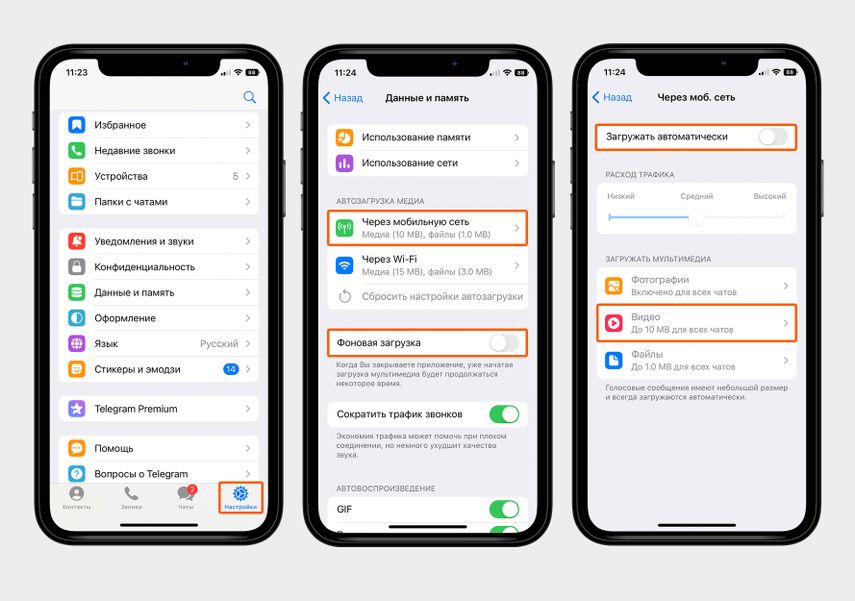
Как отключить автозагрузку и настроить расход трафика в Telegram на iPhone X
Для WhatsApp на iOS и Android. Зайдите в «Настройки» → «Данные и хранилище». Включите экономию данных и автозагрузку медиа только по Wi-Fi. Здесь же можно настроить качество загрузки медиа: автоматическое, наилучшее или экономичное.
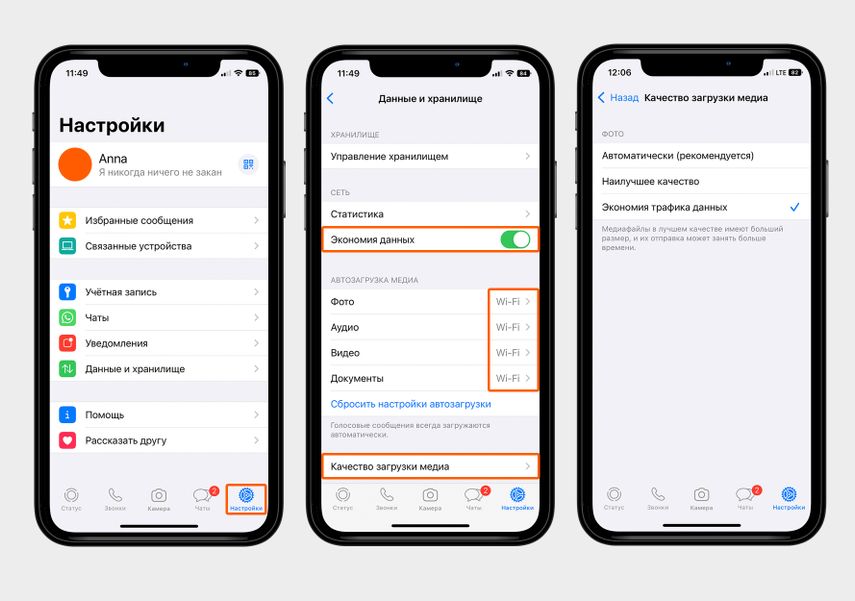
Как отключить автозагрузку и настроить расход трафика в WhatsApp на iPhone X
Для Viber. Зайдите в «Настройки» → «Мультимедиа». Выключите автоматическую загрузку контента и проигрывание видео.
Если цель — максимальная экономия интернета, то можно и вовсе ограничить мобильный трафик для мессенджера. Зайдите в «Настройки» → «Мультимедиа» → «Ограничить трафик».
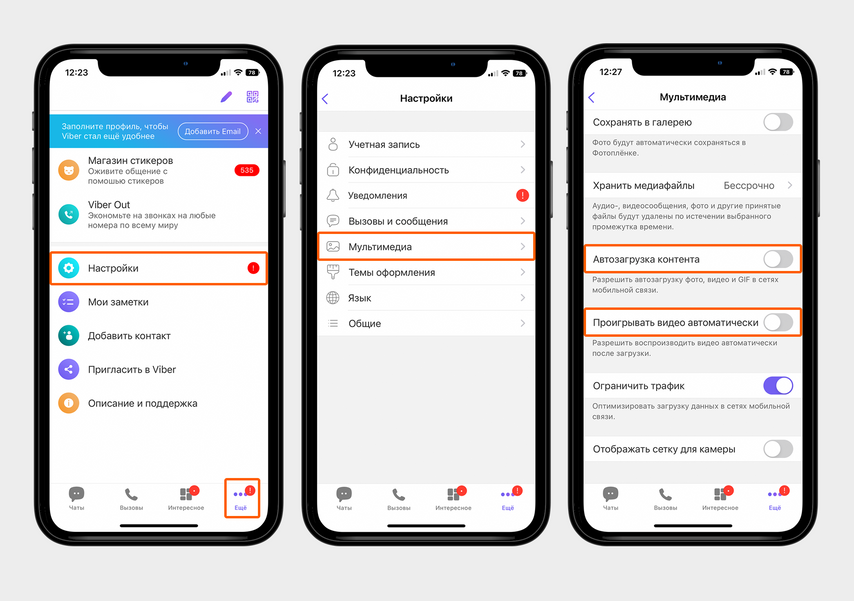
Как отключить автозагрузку и настроить расход трафика в Viber
Если не очень важна красивая картинка или идеальный звук, при просмотре и прослушивании контента выбирайте более низкое качество. Например, ролики на YouTube со смартфона вполне можно смотреть с разрешением 720 или даже 480. На маленьком экране разница между 1080 и 480 будет не сильно заметна, а трафик сэкономите.
Если нужно переслать медиа в Telegram, прикрепляйте его именно как фото или видео, а не как файл: мессенджер автоматически сожмет его. Изображение немного потеряет в качестве, но зато вы сэкономите трафик.
Способ 7. Используйте облегченные версии приложений
Этот способ не подойдет владельцам iPhone, поскольку для iOS практически не выпускают облегченных версий. Зато на Android они позволяют экономить трафик.
Если не пользуетесь всем функционалом приложений, попробуйте их облегченные версии. Например, у VK есть альтернативный клиент Kate Mobile с более минималистичным дизайном и без автовоспроизведения видео и клипов. Приложение неофициальное, но многие владельцы Android ему доверяют: в Google Play у Kate Mobile 10 млн скачиваний и высокие оценки.
А у Google есть официальная упрощенная версия Google Go. Она фокусируется только на поиске и не показывает персонализированную ленту на домашнем экране. В итоге кеша загружается меньше, и вы экономите трафик.
Способ 8. Загружайте большие файлы и обновления заранее через Wi-Fi
Обновления для карт и самого смартфона лучше скачать заранее через Wi-Fi. Например, если вы планируете поездку за город, загрузите в Яндекс Картах карту региона, чтобы в дороге пользоваться ей без интернета.
Зайдите в ваш аккаунт → «Загрузки карт», введите в поле поиска нужный регион и скачайте карту на смартфон.
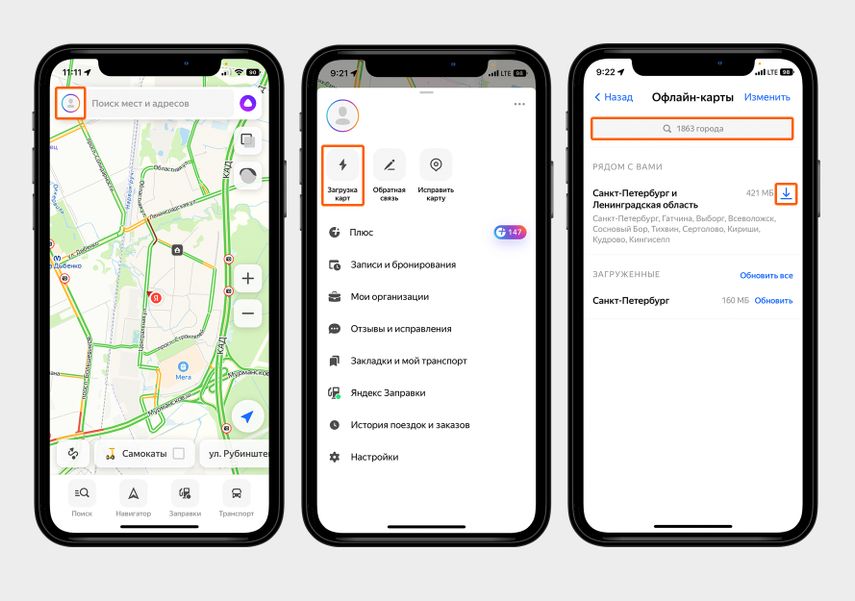
Как скачать карты в приложении Яндекс Карты заранее
Видео и музыку тоже можно скачивать заранее через Wi-Fi — во многих стриминговых сервисах есть офлайн-режим. Например, в Яндекс Музыке, Apple Podcasts и MyBook можно загрузить треки, подкасты и книги, чтобы слушать и читать без интернета, не расходуя мобильный трафик. Они сохранятся в памяти телефона, поэтому убедитесь, что места для них достаточно. И не забудьте удалить, когда файлы будут не нужны.
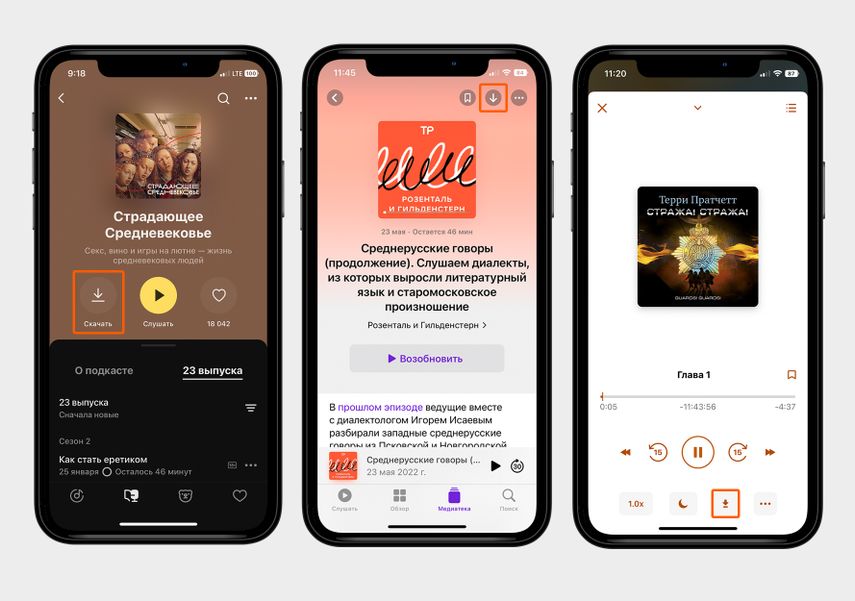
Как заранее загрузить в кеш треки в Яндекс Музыке, Apple Podcasts и MyBook, чтобы прослушивать их без интернета
Мобильный интернет используют все: в дороге, на даче, на улице — чтобы быстро проложить маршрут до нужного места. Часто объём трафика, за пользование которым ежемесячно вносятся средства, ограничен: это могут быть пакеты по 300, 500 Мб, 1 Гб и далее по возрастающей. Казалось бы, должно оставаться с запасом; но на деле выбранный пакет расходуется быстрее, чем ожидалось, а за дополнительные мегабайты приходится доплачивать. Отсюда закономерный вопрос: как уменьшить трафик мобильного интернета?
Убираем прожорливые приложения
Часть приложений, установленных на смартфоне, работает в фоновом режиме и, следовательно, расходует трафик без вашего ведома. Если от недавно «полного» пакета осталось несколько мегабайтов, не следует сразу винить браузер или YouTube. Возможно, дело заключается именно в таких приложениях-вредителях.
Чтобы выявить нежелательные программы:
1. Перейдите к системным настройкам смартфона;
2. Найдите в списке раздел «Подключения/Передача данных». В зависимости от производителя и модели вашего телефона он может иметь и другое схожее название:
3. Откройте подпункт «Использование данных». Здесь вы сможете отыскать статистику по потреблению трафика в беспроводных и мобильных сетях;
4. Чтобы изучить перечень в наибольшей степени поедающих интернет программ, откройте подзаголовок «Мобильные данные»:
5. Отвечаем на вопрос, как экономить мобильный трафик: поочерёдно нажимайте на подзаголовки прожорливых продуктов и отключайте для них, используя ползунки или убирая галочки, возможность потребления трафика в фоне:
При этом стоит понимать, что некоторые приложения просто не могут не расходовать мобильный интернет. Утверждение относится к браузерам, клиентам видеохостингов, торрент-программам, блокировщикам рекламы. Если случайно отключили нужный сервис, просто запустите его снова, установив ползунок в позицию «Включено».
Настройте предупреждения и цикл оплаты
Вы можете ограничить потребление данных так, чтобы оно минимизировалось к концу периода оплаты и возобновлялось после очередного пополнения. Это позволит избежать неоправданного расходования трафика, не отказывая себе в базовых возможностях мобильного интернета. Придерживайтесь инструкции:
1. Снова откройте пункт «Подключения/Передача данных»;
2. Для подпункта «Использование мобильных данных» выберите опцию «Период тарификации/Платёжный цикл»:
3. Передвинув ползунок или установив галочку, активируйте предупреждения о расходовании интернета сверх установленного лимита. Последний вы можете настроить здесь же. Оптимальная экономия мобильного трафика достигается для значений в пределах 50–75% от объёма пакета:
Чтобы не только получать уведомления, но и автоматически ограничивать расходование данных, включите опцию «Установить лимит». Особенно этот вариант будет полезен, если вы находитесь в роуминге.
Отключите обновление по мобильной сети
Приложения, установленные на вашем смартфоне, по умолчанию автоматически обновляются при выходе новых релизов — содержащих важные исправления, но в большинстве случаев критической необходимости не имеющих. Отвечает за обновление клиент Google Play Market — в нём, чтобы избежать пустой траты интернета, и понадобится включить ограничения. Чтобы узнать, как сэкономить мобильный трафик, попробуйте следующее:
1. Запустите Play Market;
2. Вызовите выплывающее меню, нажав на три линии в верхнем левом углу, и перейдите к пункту «Автообновление приложений»:
3. Задайте для автоматического скачивания новых релизов параметр «Только через Wi-Fi»:
Теперь для получения данных, необходимых для установки обновлений, мобильный интернет использоваться не будет.
Включите экономию трафика
Экономия трафика мобильного интернета на системном уровне активируется следующим образом:
1. Снова пользуясь системными настройками, откройте раздел «Подключения/Передача данных»;
2. В подразделе «Использование данных» перейдите к пункту «Экономия трафика»:
3. Активируйте эту опцию, установив галочку или передвинув ползунок в положение «Включено»:
Как следует из предупреждения в окне настроек, теперь будет ограничен фоновый приём данных для большей части приложений — а значит, расход трафику существенно сократится.
Экономия трафика в отдельных приложениях
Разработчик, заботящийся о комфорте пользователя, должен самому себе задать вопрос, как уменьшить мобильный трафик в создаваемом приложении. Такая опция есть во всех популярных браузерах, клиентах видеохостингов, программах от Google. Поищите её в настройках — а если не найдёте, переключитесь на более дружественный продукт.
На примере Google Chrome процесс включения экономии выглядит так:
1. Откройте «Настройки»;
2. Найдите пункт «Экономия трафика»:
3. Передвиньте ползунок в положение «Включено».
Чтобы предотвратить расходование данных в «Google Картах»:
1. Зайдите в «Настройки» и скачайте офлайн-карту для своей местности. Её можно будет использовать даже при отключённом интернете — правда, без функции геолокации:
2. При необходимости добавьте другие области, выбрав для каждой нужной местности опцию «Скачать». Отмечать такие участки можно прямо на карте:
3. Теперь, оказавшись в меню «Скачанные области», в качестве настроек скачивания отметьте «Только Wi-Fi»:
Аналогичным образом отключается обращение к мобильному трафику в «Google Музыке» и «Google Видео».
Для «Google Фото»:
1. Найдите в «Настройках» раздел «Автозагрузка и синхронизация»:
2. Отключите параметр «Использовать мобильный интернет»:
Для видеохостинга YouTube включение экономии производится так:
1. Откройте клиент и перейдите к разделу «Общие»;
2. Активируйте параметр «Экономия трафика».
Теперь вы сможете пользоваться мобильным интернетом, не опасаясь лишних расходов. А чтобы дополнительно обезопасить себя, не забывайте время от времени проверять, активированы ли перечисленные выше параметры: в результате системного сбоя они могут сбиться к исходным.
Если вам потребуется помощь, то обратитесь к специалистам «Службы добрых дел». Мы решаем проблему с помощью удаленного доступа или оперативно выезжаем к вам. Оставьте заявку в чате или позвоните нам – и через несколько минут проблема будет решена!
Рекомендации по экономии мобильного интернет-трафика
Больше всего гигабайтов тратится на просмотр онлайн-видео, мессенджеры, соцсети и облачные сервисы. Расход трафика, как правило, можно значительно снизить. Вот наши практические советы.
Для владельцев смартфонов
- Если вы слушаете музыку и смотрите кино на смартфоне, старайтесь это планировать: заранее загружайте необходимое через бесплатный Wi-Fi. Многие сервисы это позволяют.
- Отключите в настройках мессенджеров и социальных сетей автозагрузку изображений и автовоспроизведение видео — загружайте и смотрите только то, что вам действительно нужно.
- Во многих приложениях есть функция экономии трафика. Ниже скрин с настройками для Telegram.
- При просмотре видео выбирайте меньшее разрешение — на маленьком экране смартфона вы редко заметите ухудшение качества изображения. На скрине — настройки для приложения YouTube.
- В облачных сервисах часто настроена синхронизация — копии картинок и видео с вашего смартфона автоматически загружаются в облако. Это удобно, но можно разрешить синхронизацию только при подключении к Wi-Fi. Ниже окно настроек облачного сервиса МТС «Вторая память».
Контролируйте использование мобильного трафика на гаджете и настройте предупреждения о большом расходе.
- Следите за тем, какие именно приложения наиболее прожорливы. В настройке гаджета в разделе, отвечающем за мобильную связь, найдите пункт со статистикой по интернет-трафику.
- Загляните в настройки программ с большим расходом интернета — мессенджеры, соцсети, браузеры. Найдите там функции для экономии трафика. В крайнем случае ограничьте использование интернета этими программами в настройках самого смартфона, в разделе приложений.
- Включите экономию мобильного трафика в настройках смартфона — это возможно для гаджетов почти всех производителей.
- Настройте лимит потреблённого мобильного трафика, при котором смартфон выдаст вам предупреждение о большом расходе. Можно и вовсе запретить использование мобильного интернета при достижении заданного порога. Значение порогов задавайте, исходя из пакета трафика, включённого в ваш тариф.
- Запретите в настройках смартфона автоматическое обновление операционной системы.
- В настройках iPhone запретите автоматическое обновление приложений. На Android-гаджетах это делается в настройках магазина Google Play.
Для тех, кто использует мобильный интернет на ПК
Если вы подключаете к мобильному интернету стационарный ПК или ноутбук, вы можете начать с анализа потребления трафика различными программами. На Windows это можно сделать в настройках, в разделе «Сеть и интернет», вкладка «Использование данных».
- На ПК помимо онлайн-видео часто виновниками перерасхода интернета становятся торрент-клиенты — они интенсивно работают в фоновом режиме, даже когда вы ничего не загружаете.
- Как и на смартфоне, отключите автовоспроизведение видео в соцсетях, попробуйте смотреть видео в более низком разрешении.
- Очень большой объём трафика требуют регулярные обновления операционной системы и установленных программ. По возможности отключите автоматические обновления.
- Если вы работаете онлайн и именно связанные с этим программы потребляют большой объём мобильного интернета, поищите более экономные аналоги и обязательно посмотрите настройки программ на предмет оптимизации потребления трафика.
- Универсальное: подключайте ПК к мобильному интернету только на то время, когда это необходимо. Даже работая с онлайн-сервисами вроде Google Документов, можно вносить правки офлайн — изменения сохранятся, когда вы включите интернет (можно делать это время от времени).
Если попытки сэкономить на трафике не дают большого эффекта, значит, при ваших привычках, потребностях, увлечениях вам нужен другой тариф. Но есть и альтернатива: подключите подписку МТС Premium. В ней есть кино, музыка, целых 512 ГБ в облаке и много других полезных сервисов, но главное, ваш пакет интернета на месяц вырастет до 50 ГБ — это хватает подавляющему большинству даже самых активных людей. Не уверены? Есть месячный пробный период!
Как использовать режим экономии трафика
Для экономии мобильного трафика предусмотрен специальный режим. Если он включен, фоновая передача данных для большинства сервисов и приложений доступна только по Wi-Fi. При этом активные сервисы и приложения могут использовать мобильное подключение.
Важно! Некоторые из действий, перечисленных в этой статье, можно выполнить только на устройствах с Android 8.0 и более поздних версий. Как узнать версию Android
Как включить или отключить режим экономии трафика
Совет. Вы можете добавить эту функцию на панель быстрых настроек. Подробнее о том, как это сделать…
Как сохранить работу приложений при отключении Wi-Fi
Ограничение передачи данных в фоновом режиме может помешать работе некоторых служб и приложений. Чтобы не допустить этого, активируйте для них параметр “Неограниченный мобильный Интернет”.
Ресурсы по теме
- Как контролировать и уменьшать объем мобильного трафика
- Подключение к мобильным сетям
- Как подключаться к сетям Wi-Fi на телефоне Pixel
Эта информация оказалась полезной?
Как можно улучшить эту статью?
Экономия трафика — комплекс мероприятий, позволяющих сократить расход интернет-трафика без ущерба для необходимого качества получаемой информации. В данной статье рассматриваются вопросы экономии трафика для индивидуальных пользователей.
Методы экономии трафика
- Блокировка нежелательного контента (например, рекламы или дополнительного «тяжёлого» оформления),
- Кэширование информации,
- Сжатие загружаемых веб-страниц,
- Уменьшение качества изображений.
Наиболее эффективная экономия достигается при совместном использовании всех методов.
Блокировка нежелательного контента
Блокировка средствами браузера
Современные браузеры, например, Internet Explorer, Firefox, Opera имеют встроенные средства для блокировки всплывающих окон, что позволяет отсекать наиболее агрессивную часть интернет-рекламы. Однако, так как всплывающие окна некоторых сайтов содержат полезную информацию, необходимо разрешать (с помощью настроек браузера) данным сайтам выводить всплывающие окна. Браузер Firefox позволяет так же блокировать рекламу с помощью расширений Adblock, AdblockPlus. Браузер Opera позволяет полностью изменять отображение страниц с помощью UserCSS, например убирать баннеры.
Блокировка запроса ненужной информации из Интернета
Многие современные программы в процессе свой работы запрашивают различную информации из Интернета (например, о наличии обновлений программы). Далеко не всегда запрашиваемая таким образом информация необходима пользователю. Для экономии трафика можно отключать такие запросы в настройках программы, а если такая возможность отсутствует, блокировать доступ программы в Интернет с помощью файерволла. Если программе для работы всё же необходим доступ в Интернет, необходимо с помощью файерволла блокировать доступ избирательно, например, запретить доступ к определённому порту или сайту с обновлениями.
Очистка системы от вредоносного программного обеспечения
Помимо прямого вреда, вирусы, трояны, а особенно Spyware-программы создают ненужный трафик. Поэтому, в том числе и для экономии трафика, систему нужно регулярно проверять антивирусами, антишпионскими программами, а доступ в Интернет всем подозрительным программам блокировать файерволлом.
Блокировка с помощью файла hosts
Сайты с нежелательным контентом (например, сайты баннерообменных сетей) можно занести в файл hosts (который находится в папке <папка Windows>system32driversetc в Windows и в /etc в Linux) в следующем формате:
127.0.0.1 site.com
где site.com — это адрес сайта.
Программы для блокировки рекламы
Более эффективным способом является использование специальных программ, блокирующих рекламу. Некоторые файерволлы, например, Outpost, могут блокировать интернет-рекламу. Весьма эффективным является использование локальных фильтрующих прокси, таких как Proxomitron, Proximodo, или специальных программ для блокирования рекламы, таких, например, как AdsCleaner, AdMuncher.
Принадлежность контента к рекламе определяется по ключевым словам, или, например, соответствию размера картинки типичным размерам баннеров. Необходима тщательная настройка данных программ, чтобы исключить фильтрацию нужной информации.
Кэширование информации
Значительная часть элементов веб-страницы (например, CSS, скрипты, логотипы) не меняется при изменении содержимого страницы, поэтому можно обойтись без загрузки этой информаци каждый раз при запросе обновления сайта или новых страниц форума. Это достигается с помощью кэширования информации на компьютере пользователя.
Настройка кэша браузера
Современные браузеры имеют достаточно эффективный кэш, и кэширование браузером просмотренных страниц может сократить расход интернет-трафика. Уже загруженные страницы желательно просматривать в автономном режиме работы браузера, чтобы не тратить лишний трафик на запрос информации из сети.
Однако при использовании наскольких браузеров, а так же других программ, работающих с Интернетом, лучше использовать локальный кэширующий прокси, а кэш браузера вообще отключить, для экономии места на жёстком диске и так как алгоритмы кэширования прокси эффективнее алгоритма кэширования браузера.
Использование локального кэширующего прокси
Локальные кэширующие прокси, например, CoolProxy, MyProxy, HandyCache, позволяют уменьшить расход трафика за счёт эффективного кэширования загружаемых веб-страниц. Они служат общим кэшем для всех программ, загружающих информацию по протоколу HTTP, а так же могут выполнять другие полезные функции, например, фильтровать рекламу, ограничивать размер загружаемых файлов.
Использование локального кэширующего DNS-прокси
Локальный кеширующий DNS-прокси, например, Acrylic, модуль DNS в программном сетевом экране Outpost Firewall, позволяет кешировать DNS-запросы, выступая посредником между DNS-сервером провайдера и локальными программами, так как информация о DNS-записях в большинстве случаев не меняется во времени, при этом она интенсивно используется.
Экономия трафика электронной почты
Для экономии трафика электронной почты необходимо отсеять нежелательную почту (Спам). Для этого можно использовать почтовые сервисы, отсеивающие спам прямо на сервере. Это наиболее эффективное решение с точки зрения экономии трафика, однако нужно быть уверенным в правильности фильтрации почты на сервере, чтобы исключить потерю нужной почты. Также современные почтовые клиенты, как, например, Microsoft Outlook, Thunderbird и The Bat, могут загружать только заголовки писем. Прочитав заголовок, можно принять решение, загружать само письмо с сервера или удалить, не читая. Можно также ограничить размер загружаемых с сервера писем и отключить загрузку вложений в письмах.
Экономия трафика асинхронного спутникового интернета
При использовании асинхронного спутникового интернета важное значение имеет оптимальный выбор тарифного плана наземного провайдера. Оптимальным является тарифный план без оплаты времени соединения с бесплатным исходящим трафиком, так как основная часть входящего трафика идёт через спутник. Такой тарифный план позволяет минимизировать расходы на наземного провайдера. Также значительную экономию трафика даёт использование предоставляемых провайдером спутникового интернета интернет-ускорителей, таких как Globax, Slonax, Sprint. Данные ускорители довольно эффективно сжимают исходящий трафик, позволяя здорово сократить расходы на наземный канал связи.
Сервисы, сжимающие трафик
Сжатие трафика по алгоритму GZIP значительно уменьшает его объём. Современные браузеры, поддерживающие протокол HTTP версии 1.1, могут читать страницы, сжатые подобным образом, однако далеко не все веб-сервера отдают свой контент сжатым в GZIP. Сэкономить трафик путём его сжатия можно с помощью сетевых сервисов, таких как Toonel.net, WebWarper, TrafficCompressor,TrafficOptimizer, CProxy.
Как правило, при бесплатном использовании данных сервисов установлены ограничения (например, WebWarper вставляет в страницы свою рекламу, а к серверам TrafficCompressor сложно подключиться из-за ограниченя на число бесплатных пользователей, которые могут работать одновременно. Исключением является Toonel.net, который бесплатен для персонального использования, но из-за большого числа пользователей иногда работает с заметными задержками.
Сервис CProxy позволяет сжимать не только http трафик, но и другие виды трафика, например socks или трафик электронной почты.
Использование менеджеров закачек для экономии трафика
Использование менеджеров закачек позволяет осуществлять докачку файла в случае разрыва соединения с Интернетом, что позволяет не загружать уже закачанную часть файла и тем самым экономит трафик. Кроме того, менеджеры закачек, позволяющие просмотреть содержимое ZIP-архива, перед загрузкой как, например, Download Master, и выбрать загружаемые из архива файлы, позволяют не загружать ненужные файлы из архивов, что позволяет сэкономить в определённых случаях довольно значительные объёмы трафика. Кроме того, весьма полезной является возможность менеджеров закачек прослушать (просмотреть) содержимое аудио- или видеофайла в процессе загрузки, после чего можно принять решение, загружать или нет этот файл полностью.
См. также
- Рыбалка со спутника
Ссылки
Сервисы, сжимающие трафик
- TrafficCompressor (клиент только для Windows)
- TrafficOptimizer (клиент только для Windows)
- CProxy
- toonel.net (клиент для Windows, Mac OS, Symbian, Linux, Windows Mobile)
- Globax
- Globax.Info
- Сравнение разных средств для экономии трафика
- Сравнение методов сжатия трафика
Фильтрация рекламы
- Список рекламных сайтов для файла hosts
- Настроенный специально под Рунет Proxomitron
.png)
.png)
.png)
.png)
.png)
.png)
.png)
.png)
.png)
.png)
.png)
.png)
.png)
.png)
.png)